ワーキングプレーンモード
ツールバーの左側にあるコントロールで、プレイナー図形を描画する時に使用するワーキングプレーンを指定できます。ワーキングプレーンモードにアクセスするには、図面を3Dビューで表示し、プレイナー描画ツールを選択している必要があります。
アクティブなモードが強調表示され、アイコンの隣にモード名が表示されます。
|
モード |
説明 |
ショートカット |
|
オートプレーン
|
オートマティックワーキングプレーンモードをアクティブにして、図面内の既存の面と同一平面上に図形を描画します。 |
\(バックスラッシュ)キーで、オートプレーンモードとレイヤプレーンモードを切り替えます。 |
|
レイヤプレーン
|
ワーキングプレーンをレイヤプレーンに切り替えます。 |
\(バックスラッシュ)キーで、オートプレーンモードとレイヤプレーンモードを切り替えます。 |
|
オートアライン
|
現在のビューがレイヤプレーンに平行な場合(そのため描画する時に見えない場合)、レイヤプレーンモードはこのモードに置き換えられます。選択すると、ワーキングプレーンは自動的にレイヤプレーンのX軸(前/後ろのビューの場合)またはY軸(左/右のビューの場合)に揃えられます。 |
|
|
ワーキングプレーン
|
作成したワーキングプレーンがアクティブな場合に表示されます。 |
|
オートプレーンモード
このモードを有効にすると、図形の作成に適した平面が表示されます。図面上にカーソルを移動すると、面の上でオートマティックワーキングプレーンが強調表示され、この面上でプレイナー図形を描画できることが示されます。そのため、ワーキングプレーンを作成または保存しなくても、プレイナー図形をより簡単に描画できます。3D表示でカーソルが適切な面の上にない場合、オートマティックワーキングプレーンはレイヤプレーンに揃えられます。
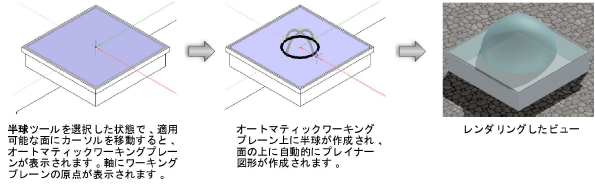
オートマティックワーキングプレーンのショートカットキーは作業画面の編集でカスタマイズできます。特別なショートカットを変更するを参照してください。オートマティックワーキングプレーンの色と不透明度をカスタマイズすることもできます。環境設定:インタラクティブペインを参照してください。




